WPS PPT制作高级笔刷样式图片的方法
时间:2023-06-08 11:20:01作者:极光下载站人气:946
wps中进行PPT的制作是十分不错的,比如有的小伙伴想要制作出一个比较有个性化的笔刷样式,那么我们可以保存自己想要制作的笔刷样式图片,之后我们可以将该图片导入到幻灯片中,设置一下该图片的透明色,之后我们可以将设置了透明色的部分进行图片填充,那么我们的笔刷就会有设计感,且也显得非常的有个性,操作下来也是比较简单的几个步骤就可以完成,前提是我们需要提前准备一张自己喜欢的笔刷样式图片,下方是关于如何使用WPS PPT制作高级笔刷样式的具体操作方法,如果你需要的情况下可以看看方法教程,希望对大家有所帮助。
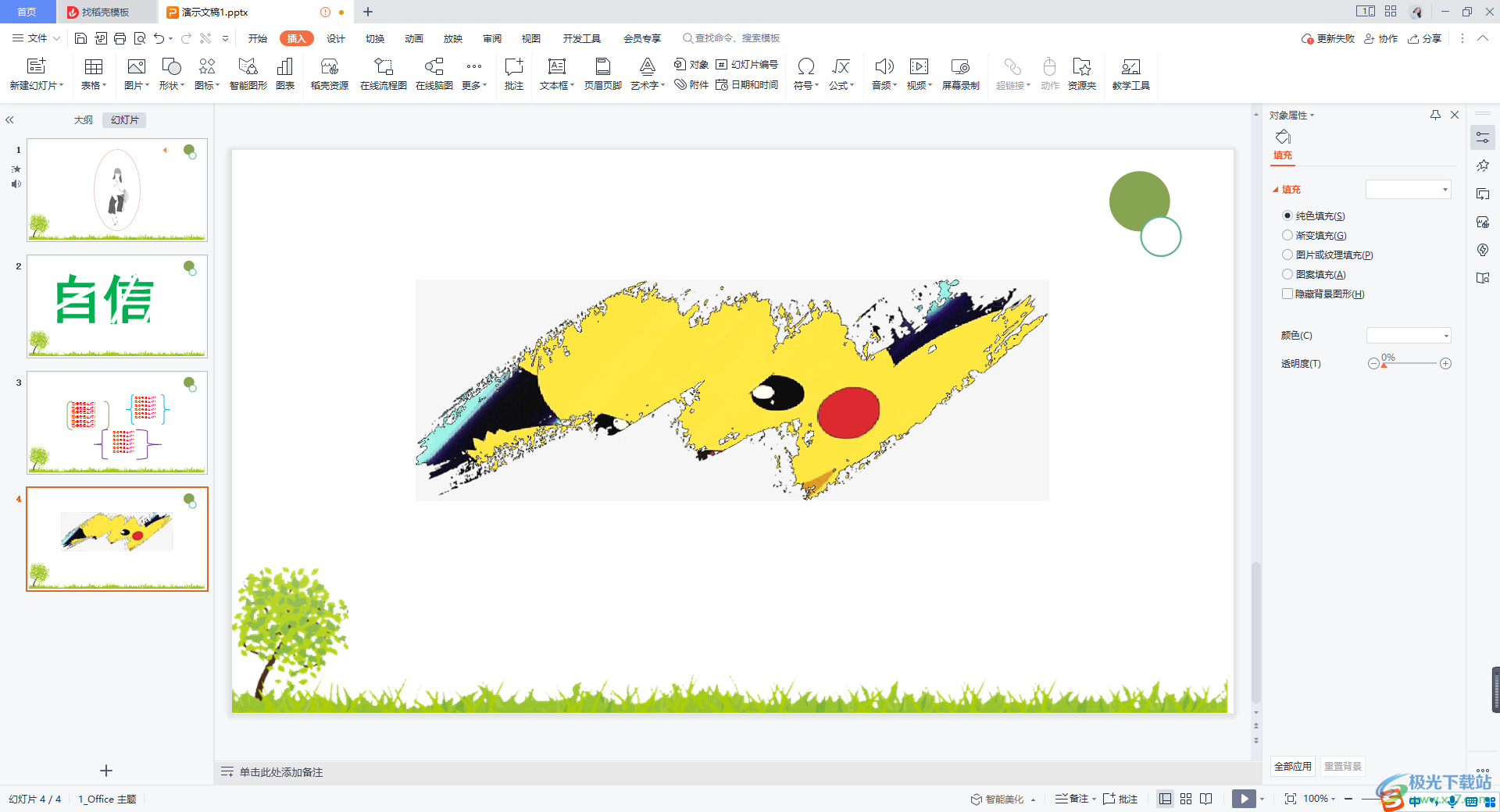
方法步骤
1.首先我们需要将幻灯片页面上方的【插入】选项进行点击,随后我们打开【图片】下拉框,在打开的窗口中点击【本地图片】进入到页面中,将自己想要编辑的图片添加进来。

2.随后我们添加进来的图片就会显示在幻灯片页面上,如图所示。
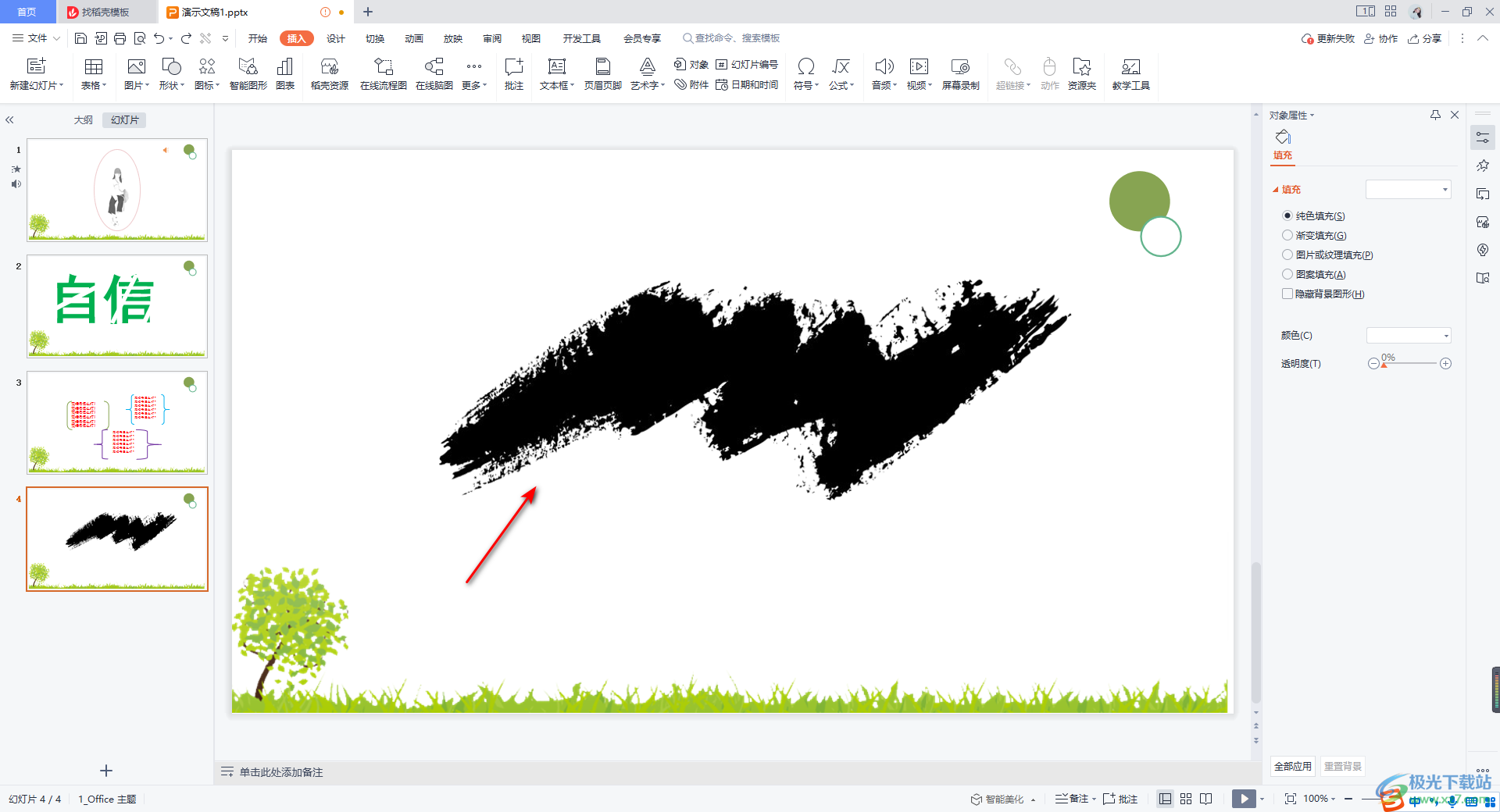
3.将图片点击一下,在页面上方出现的【图片工具】选项卡位置点击一下,随后我们就可以看到有一些操作工具显示出来,这里用鼠标左键点击一下工具栏中的【设置透明色】。
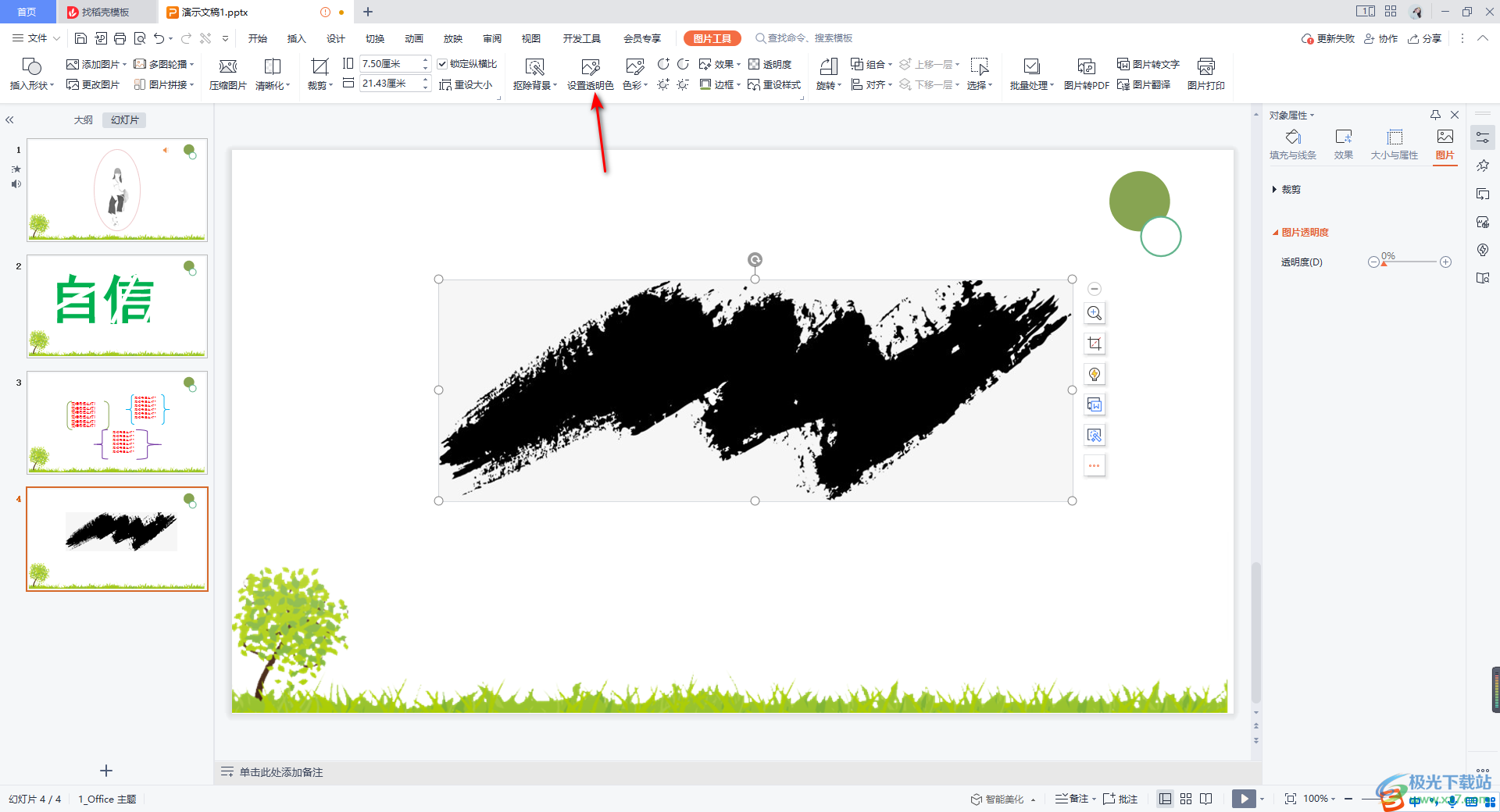
4.随后我们用鼠标左键在笔刷黑色的部分进行点击,那么我们的笔刷样式就会变成些许白色样式,如图所示。
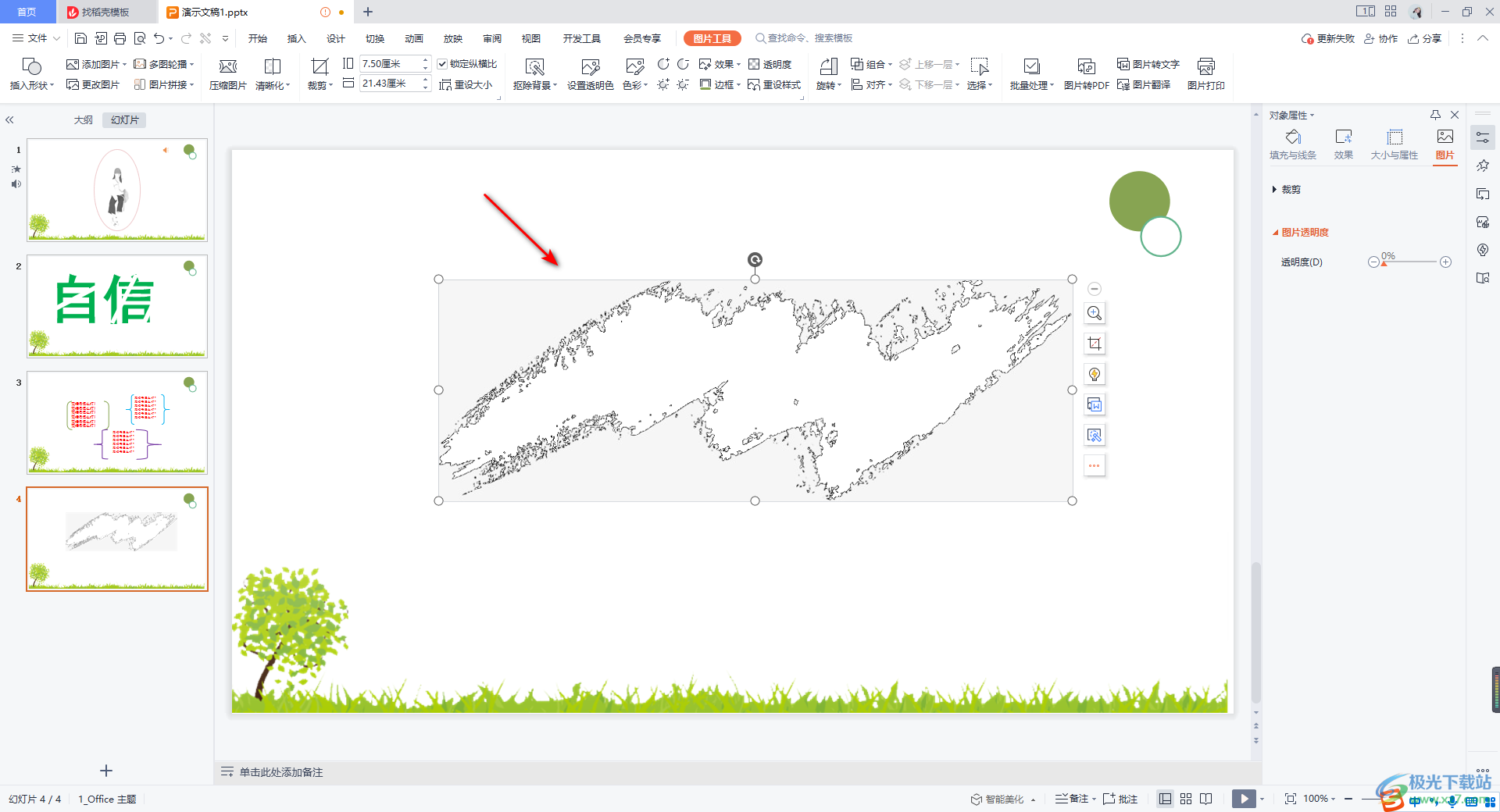
5.将该图片用鼠标进行右键点击,在打开的菜单选项中,选择点击【设置对象格式】选项,那么在右侧就会马上打开属性设置窗口。
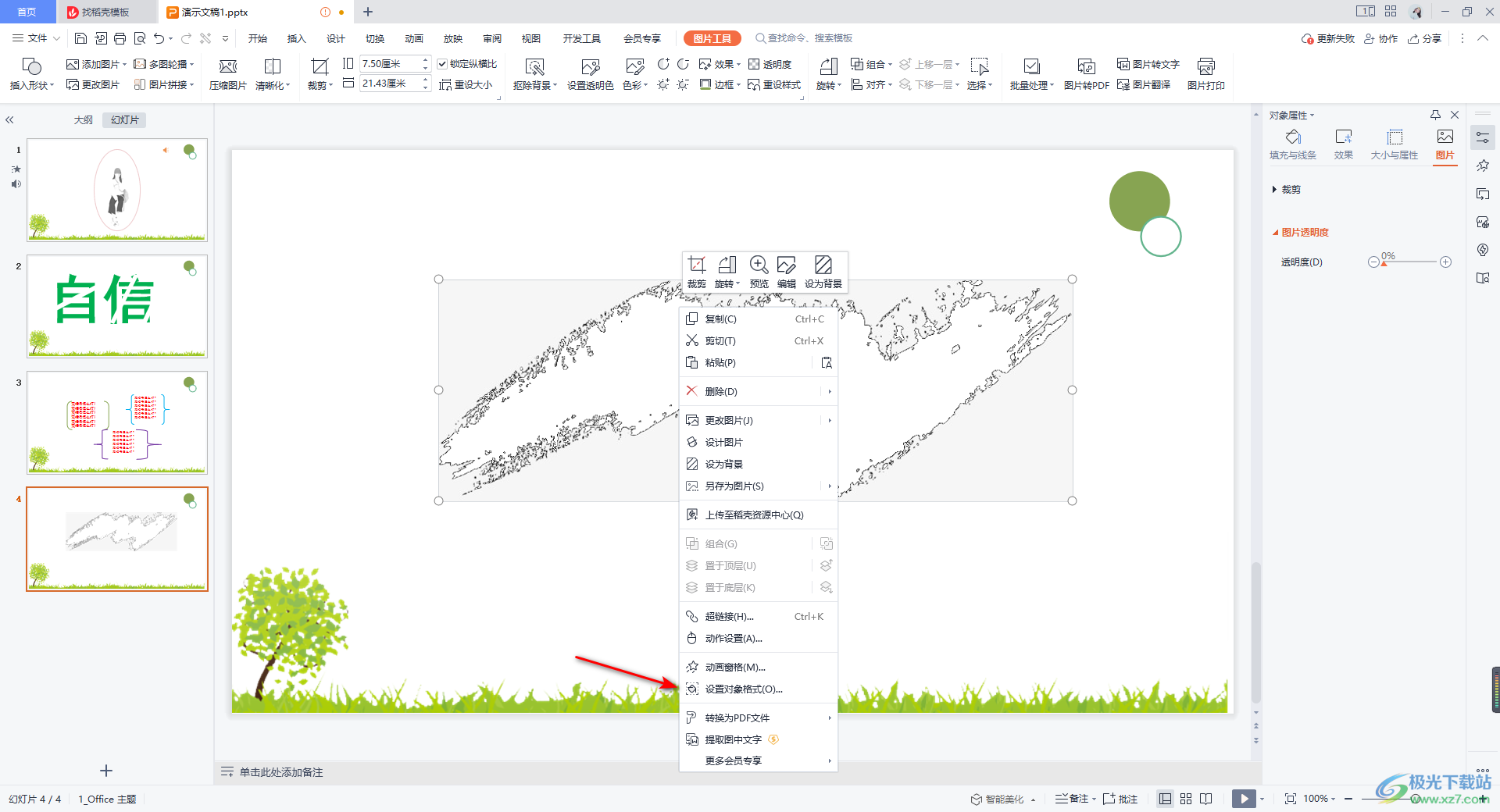
6.在打开的属性窗口中,选择【填充与线条】,接着将【填充】的下拉图标进行点击,勾选【图片或纹理填充】,之后将【本地图片】点击一下。
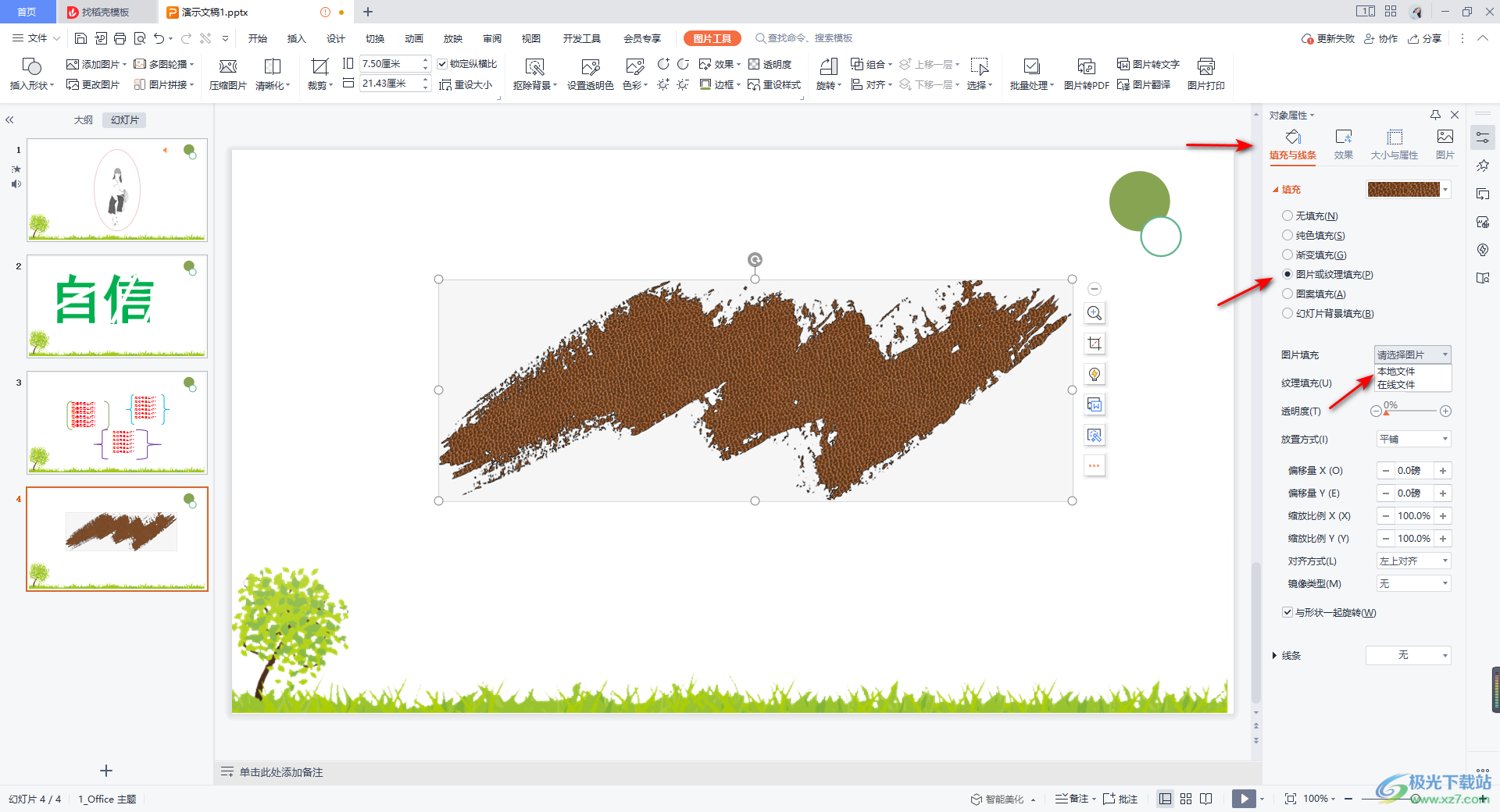
7.这时就会进入到本地文件夹页面中,在该页面中将自己想要设置成笔刷样式的图片选中,点击打开按钮即可。
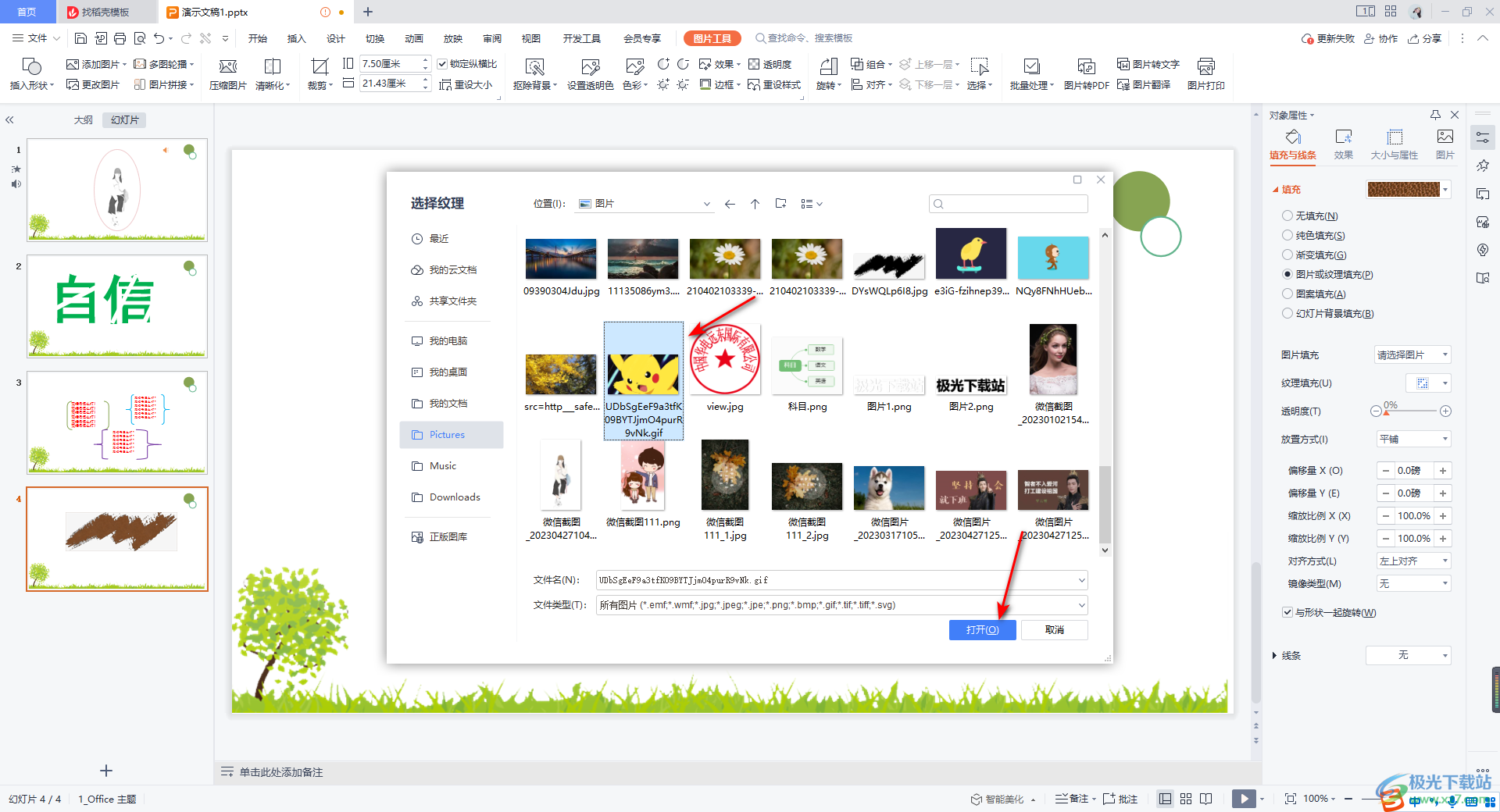
8.随后返回到我们的编辑页面中,可以看到笔刷中已经填充了我们的图片,让笔刷看起来更加的突出。
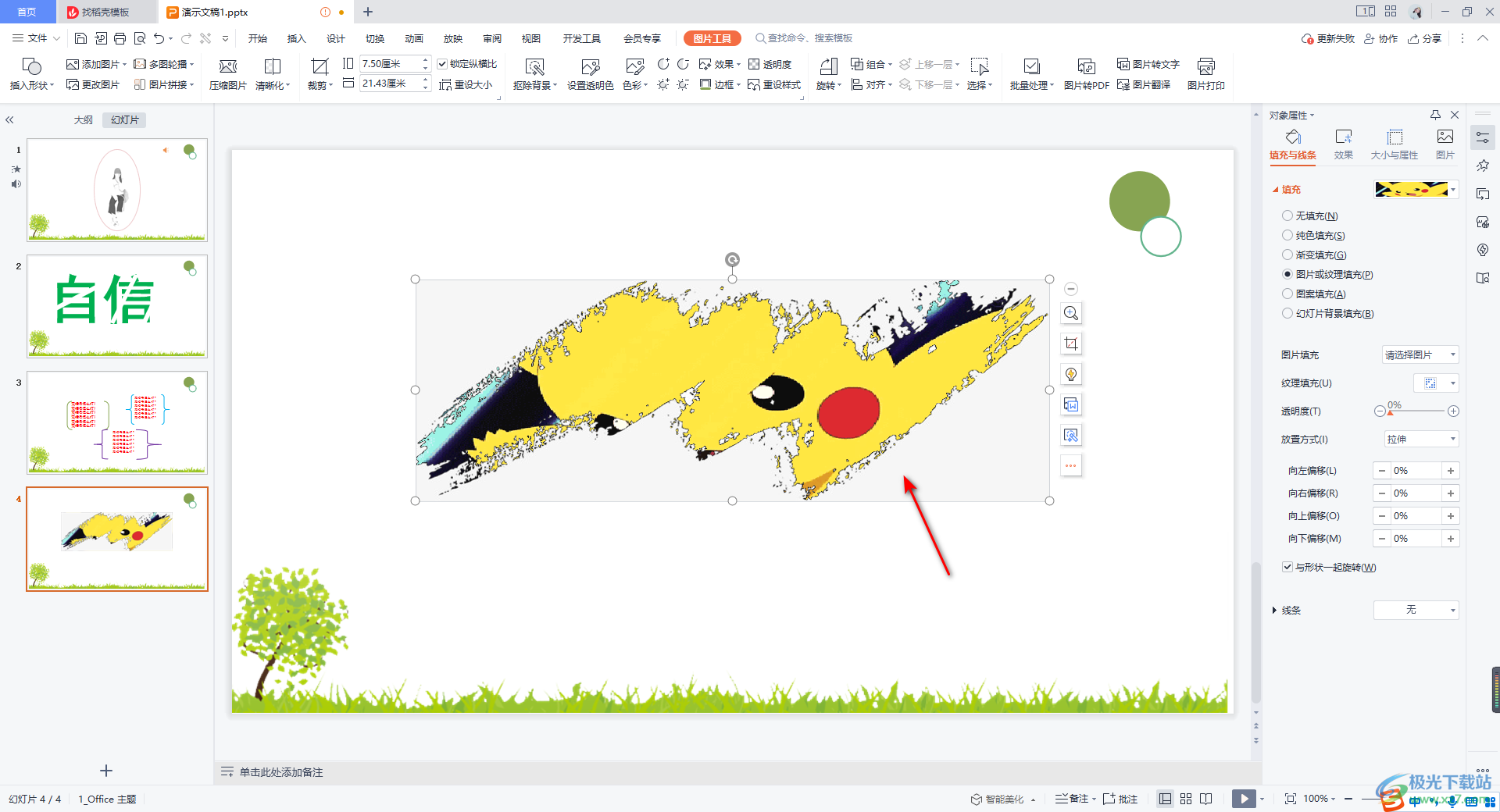
以上就是关于如何使用WPS PPT制作高级笔刷样式的具体操作方法,我们可以找到一张自己喜欢的笔刷,将笔刷设置一下透明色,再将自己本地中的图片填充到透明的笔刷中,那么我们的笔刷就会显得更加的美观,感兴趣的话可以操作试试。

大小:240.07 MB版本:v12.1.0.18608环境:WinAll
- 进入下载
相关推荐
相关下载
热门阅览
- 1百度网盘分享密码暴力破解方法,怎么破解百度网盘加密链接
- 2keyshot6破解安装步骤-keyshot6破解安装教程
- 3apktool手机版使用教程-apktool使用方法
- 4mac版steam怎么设置中文 steam mac版设置中文教程
- 5抖音推荐怎么设置页面?抖音推荐界面重新设置教程
- 6电脑怎么开启VT 如何开启VT的详细教程!
- 7掌上英雄联盟怎么注销账号?掌上英雄联盟怎么退出登录
- 8rar文件怎么打开?如何打开rar格式文件
- 9掌上wegame怎么查别人战绩?掌上wegame怎么看别人英雄联盟战绩
- 10qq邮箱格式怎么写?qq邮箱格式是什么样的以及注册英文邮箱的方法
- 11怎么安装会声会影x7?会声会影x7安装教程
- 12Word文档中轻松实现两行对齐?word文档两行文字怎么对齐?
网友评论